Como criar simulações de água

Este tutorial vai te ensinar a criar uma praia animada Diorama do início ao fim usando o Houdini FX. Você entenderá todo o fluxo de trabalho do processo, passando por modelagem, criação de emissores, simulações, criação de malha de água, espuma, bolhas e terminá-lo com sombreamento, iluminação e renderização para criar uma peça deslumbrante de Arte 3D. .
Eu apresentarei algumas das vantagens de trabalhar com Houdini, incluindo algumas dicas, atalhos e conceitos importantes. É um software muito poderoso e depois de entender sua lógica, torna-se uma ferramenta completamente intuitiva e libertadora, onde sua criatividade é o único limite. Observar exige uma pequena paciência, porque as simulações são geralmente demoradas e, pois envolve muitas informações de refração e volume, a renderização provavelmente não será tão rápida.
Se você terminar isso e inspira-o a experimentar alguns tipos diferentes de animação, confira nosso Roundup do melhor Exemplos de animação CSS. para recriar.
Mas por enquanto, vamos começar!
Para sua primeira tentativa, recomendo usar a prateleira de Houdini, que pode ser encontrada em Oceans & GT; Tanque de praia, já que virá com muitos links que tornarão sua vida mais fácil. Não tenha vergonha de usá-lo - é uma excelente ferramenta de estudo e um bom solucionador de problemas em muitos casos.
Este tutorial é baseado no uso da prateleira. A coisa mais importante para entender enquanto estiver usando Houdini FX é que prateleira criou para você, bem como por quê e o que você está fazendo.
- Houdini 17 Banshee Review
01. Comece com a prateleira

Na prateleira lateral superior direita, na guia do oceano, clique no tanque de praia. Com o cursor do mouse na viewport, pressione ENTER. Agora é criado um segmento de praia e sete geometrias SOP. Agora crie uma nova geometria SOP e ligue para a "caixa encadernada". Dentro dele, crie uma caixa e dimensione-a para o tamanho que você quer que sua praia seja. Esta caixa será um limitador e tudo fora dele será excluído, tornando nosso controle muito mais fácil. Você pode usar seus parâmetros de tamanho e centro para vincular a outros sopes mais tarde, mas por agora criar um SOP null colocando 'Out_Bound' depois.
02. Criar modelo de praia
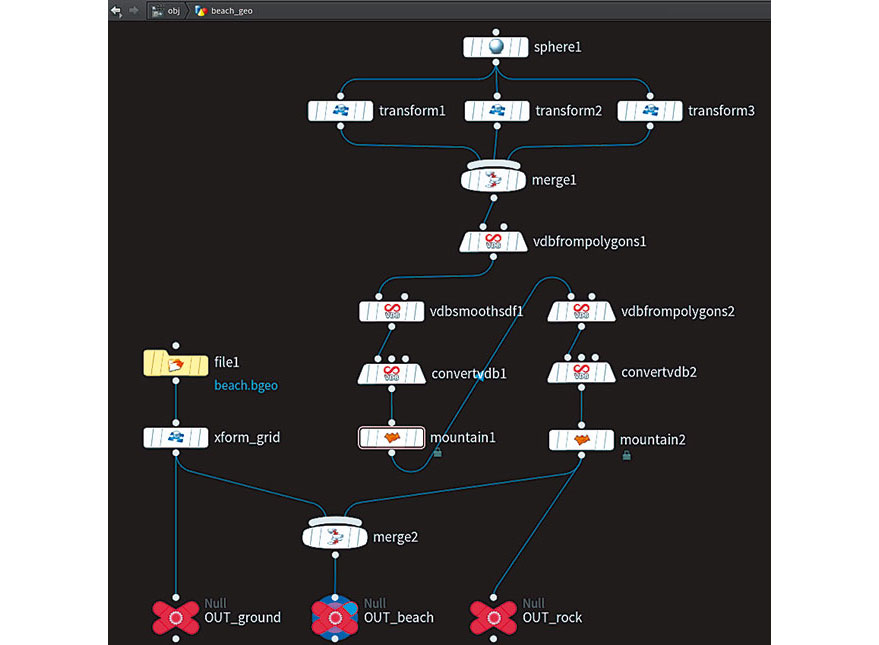
Em Beach_geo você vai encontrar o chão de praia - sinta-se livre para fazer o seu próprio. A pedra foi feita procedentemente, usando esferas em diferentes posições, adicionando um SOP da montanha, convertendo VDB para se juntar a eles e depois convertê-los para polígonos novamente. Para fazer isso, vá para VDB de polígonos e GT; Converter VDB. Você pode fazer este procedimento quantas vezes quiser adicionar mais variações e detalhes. No meu caso, fiz duas vezes. Antes de Out_beach, coloque uma mesclagem sop se juntando ao plano de terra com a pedra que você criou. Finalmente, você precisa criar dois sopes nulos, um para rock (out_rock) e outro para o avião (Out_ground). Você usará isso mais tarde.
03. Comece a simulação
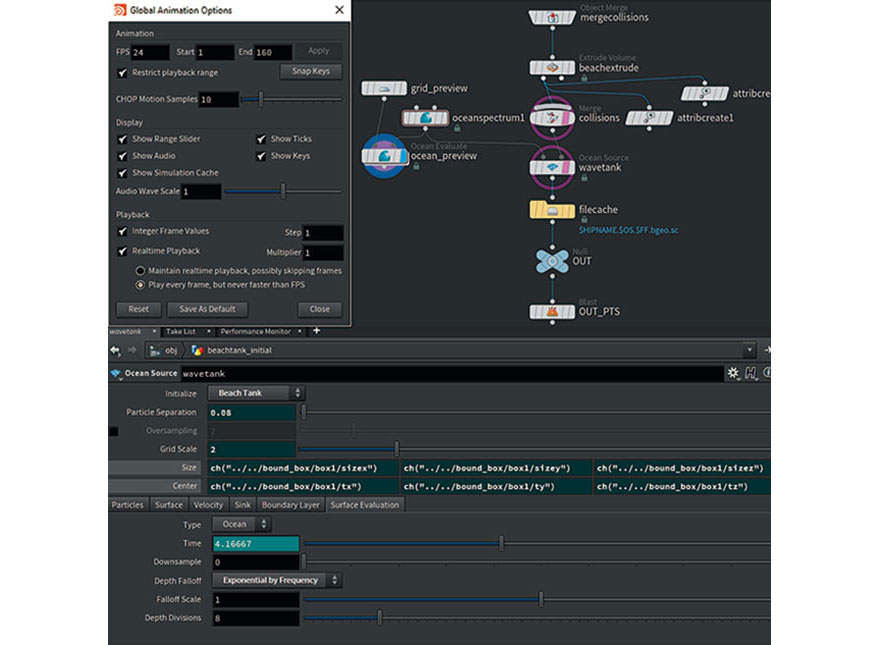
Em seguida, precisamos definir nosso tempo de animação pressionando Opt / alt + shift + g , que abre as opções de animação global. No meu caso, decidi fazer minha cena rodar 160 quadros em 24fps. Lembre-se de que a animação começará a ficar interessante após os primeiros 40 quadros.
Dentro do Beachtank_Initial, link, tamanho e parâmetros de centro da fonte oceânica com os valores de tamanho e centro da caixa1 da Bound_Box. Digite a geometria BeachTank_sim e selecione o objeto Flip Op. Na separação de partículas, comece a defini-lo para 0,3, para que você seja capaz de ter uma melhor visualização. Em fronteiras fechadas, certifique-se de deixar + x e + y desmarcado para que o líquido não colide em nenhum desses extremos.
04. Tweak Flip Sim Presets
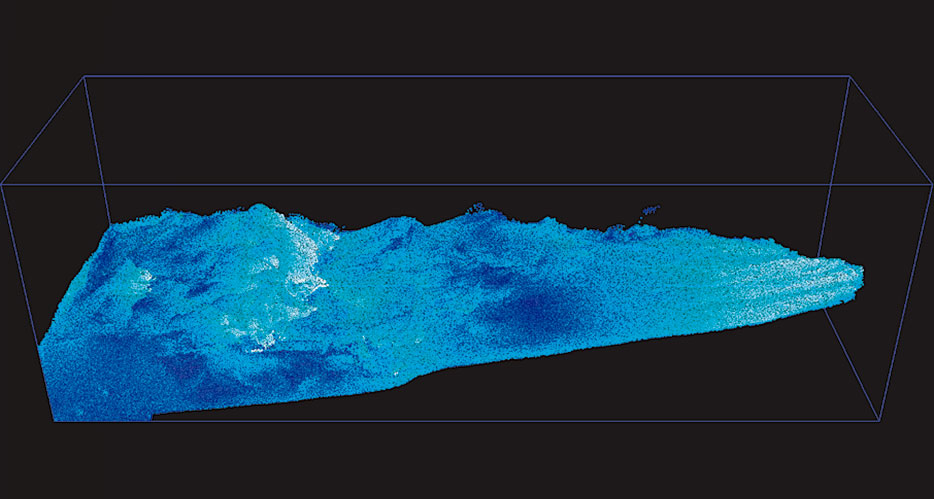
Ajudando com a geometria Beachtank_sim, há um aconselhamento pop de volumes sop (advect_by_ocean). É responsável por aplicar a velocidade que foi criada pela Ocean Source. Você pode brincar com esta escala de velocidade - aumentando que lhe dará um mar mais violento. Faça alguns testes alterando esse valor, simulando pelo menos 120 quadros e, em seguida, faça um flipbook para que você possa compará-los. Para este projeto, deixei a escala de velocidade em 2. Quando você está satisfeito com o movimento, volte para o objeto Flip Sop e altere a separação de partículas para 0,08. Em seguida, na guia Criação, desative permita o armazenamento em cache e passe para a próxima etapa.
05. Cache a simulação
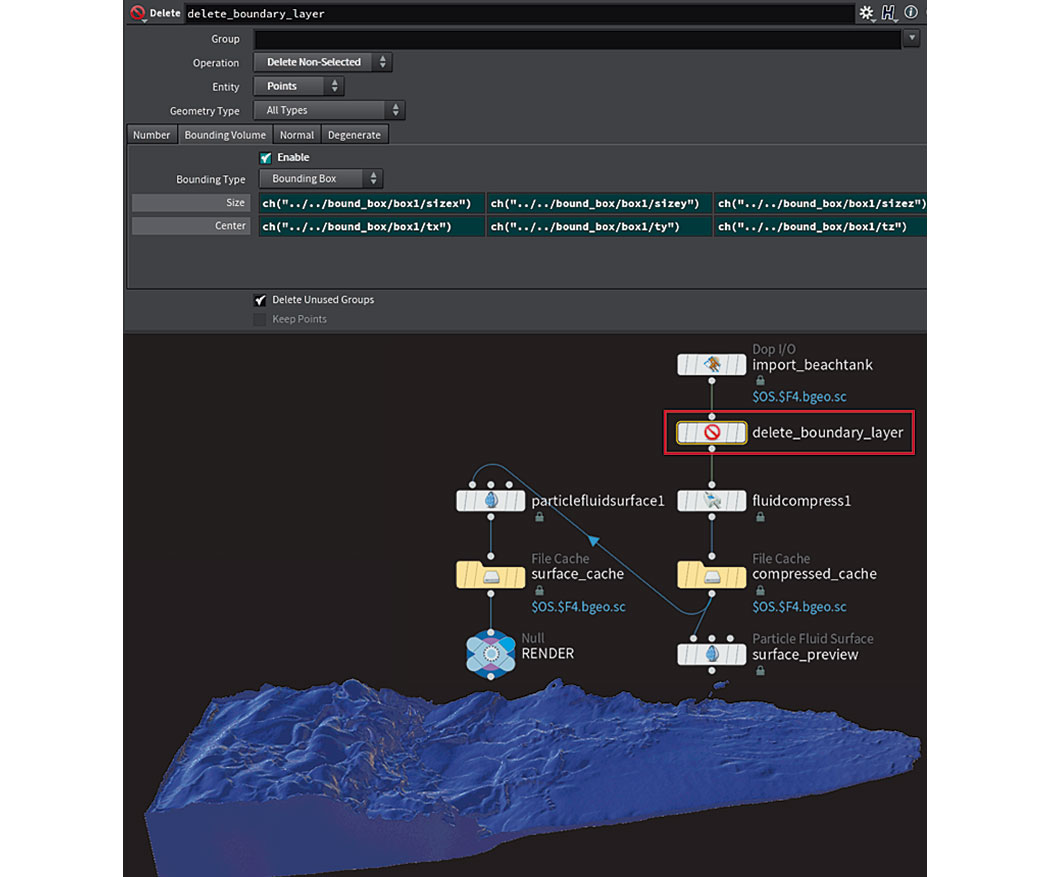
Na geometria Beach_fluid é onde você vai cache a simulação e gerará a malha da água. Selecione o Excluir SOP (Excluir_Boundy_Layer) e, em seguida, na guia Volume de limite, vincule seu tamanho e central com o tamanho e o centro do limite. Selecione Arquivo Cache SOP (Compressed_Cache) e clique em Salvar no disco. Dependendo do seu processador, isso provavelmente levará cerca de duas horas ou mais.
Quando o cache estiver concluído, ative a carga do disco. Selecione a superfície de fluido de partículas SOP (particleLluidsurface1). Na guia Superfície, altere a escala de voxel para 0,4, a escala de influência para 2.8 e a adaptividade a 0,001. Na guia Filtragem, habilitar o dilato - Erode é ativado automaticamente como resultado. Finalmente, cache a malha gerada, que levará aproximadamente três horas.
06. Aumentar a faixa de emissor
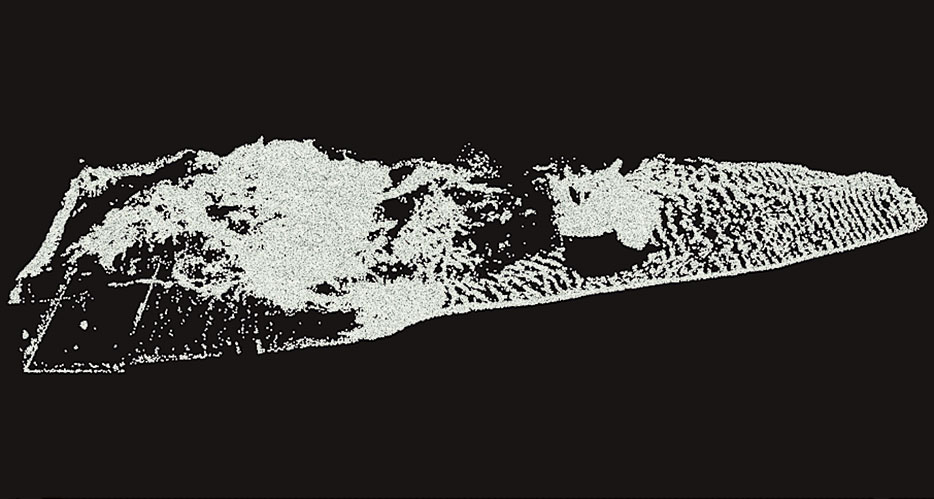
Selecione a geometria da Origem Whitewater_ e selecione a fonte Whitewater SOP para alterar alguns parâmetros. Na guia Emission, definir a velocidade mínima para 1 e velocidade máxima para 5. Na guia Curvatura, definir a curvatura mínima para 2 e ângulo de velocidade máxima para 80. Na guia Aceleração, definir a aceleração mínima para 19. Basicamente, com essas alterações estará aumentando a faixa de emissor para tornar mais visível.
07. Configure a simulação de água branca

A simulação de água branca acontece na geometria brancawater_sim. Selecione o Solver Whitewater Solver e na guia Espuma, altere a profundidade para 0.01 e máxima LifeSpan para 10. Quanto à aba Spray, vamos desativá-la. Na guia Bolha, altere a vida útil para 2.3. Na guia Solver, como de costume, vincule o tamanho dos limites de volume e o volume limites do centro com o tamanho e o centro do nosso limite. Agora selecione o emissor de Whitewater SOP e na guia Nascimento, altere a taxa de natalidade da Const para 110. Na aba de forma, altere a forma para o cone. E, finalmente, na guia Atributos, mude a velocidade radial para 0,30
08. Simulação completa / iluminação configurada
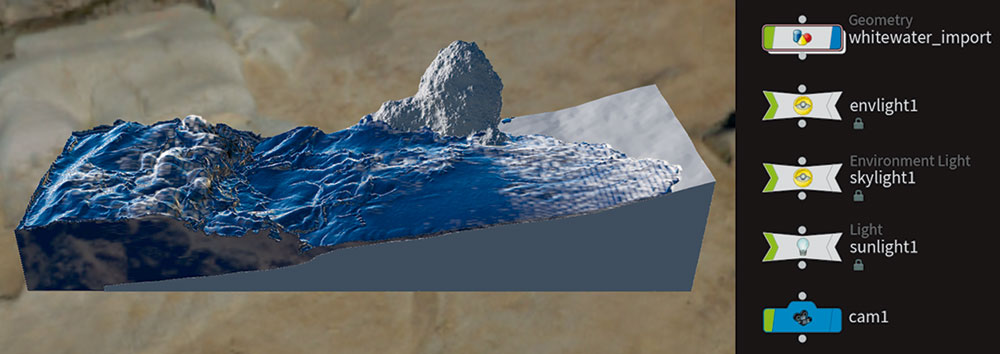
O Whitewater é transformado em VDB para ser processado. Dentro da geometria whitewater_import, selecione Volume Rasterize Partículas sop e altere a escala de densidade para 1.01 e a escala de partículas para 0,46. No VDB SOP, exclua o link de tamanho do voxel e digite 0.01 para melhorar a resolução. A simulação está pronta!
Agora vamos passar para a iluminação. Eu usei luz do céu e um HRDI na luz do ambiente, que é encontrado indo para prateleira & gt; luzes e câmeras e luz do céu / ambiente. Para obter hdri, eu sugiro ir para hdrihaven.com como tem uma grande biblioteca gratuita com excelente qualidade. Finalmente, você precisa criar uma câmera indo para prateleira e gt; luzes e câmeras e câmera, e depois posicionando onde você quer.
09. Desdobre UVs.
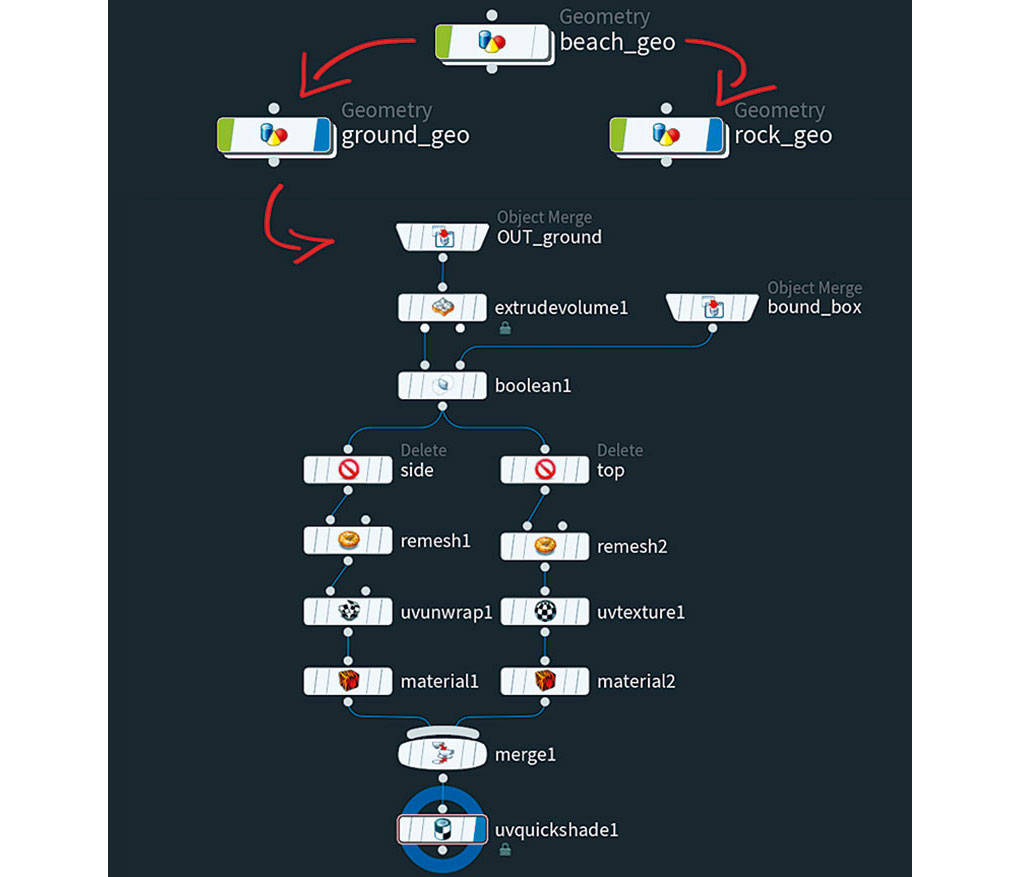
Desligue a bandeira de exibição da geometria Beach_geo e crie outros dois - Ground_geo e Rock_geo - apenas para organização. Em cada um, crie uma mesclagem de objeto sop puxando sua respectiva: Out_ground ou Out_rock. No Ground_geo, após a mesclagem do objeto, crie um volume extrudar o SOP, depois um SOP booleano (intercepto) e verifique um dentro B para criar um grupo. Crie outro objeto mesclar com o Out_Bound da caixa limitada para se conectar na entrada booleana 2. Crie um SOP de exclusão. Em grupo, escolha um dentro B. Duplique-o e altere a operação para excluir não selecionado para separar a parte superior do lado.
Após o primeiro exclusão, conecte um UV Unwrap SOP e, após o segundo, conecte uma textura UV SOP. Após cada ação de exclusão, crie um material SOP e mescle com uma mesclagem SOP. Em Rock_Geo, crie uma textura UV SOP e, no tipo de textura, selecione Perspectiva da câmera e selecione sua câmera. Para visualizar sua textura, use a sombra rápida UV SOP.
10. Definir o Mantra e Shade Whitewater
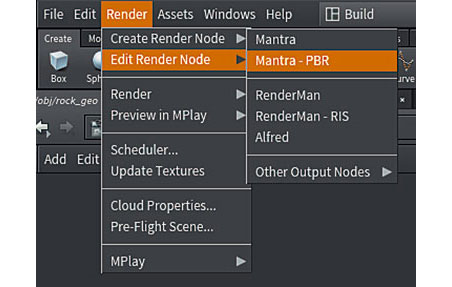
No menu superior, vá para Render & GT; Criar nó e gt render; Mantrapbr. Nas saídas, selecione o Mantra Sop e na guia Rendering, reduza as amostras de raios máximos para 7. Na guia Limites, reduza o limite de refletir e o limite de refrato para 4. Em materiais, Houdini automaticamente criará três materiais, um para líquido, um para o volume interno de líquido e outro para whitewater. Eu só mudei o Whitewater (spray) - em densidade de fumaça Put 4.15, e no multiplicador de densidade de sombra colocar 0.126. Agora é possível fazer uma renderização simples e reajustar a luz.
11. Adicionar rock e enviar shader
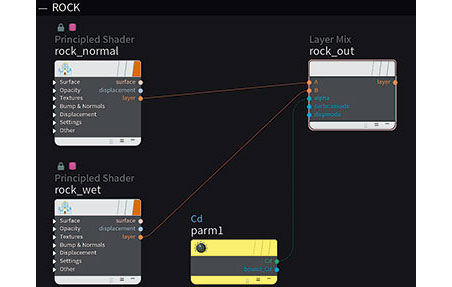
Eu usei quatro tipos de texturas - dois para rock, uma areia seca e uma areia molhada. Eu tenho as texturas de Quixel Megascans, uma excelente fonte, mas não gratuita. Outra ótima e livre opção é texturas.com. Nos materiais que você criou dois shaders princípios, um seco e um molhado, conectá-los (camada de saída) a uma mistura de camada sop e crie um parâmetro sop. Em nome, digite CD e altere o tipo para cor antes de conectar sua saída na mistura alfa de camada. Este processo é para areia, bem como rock. Finalmente, basta aplicar o shader da mistura da camada para cada objeto.
12. Comece a renderização final
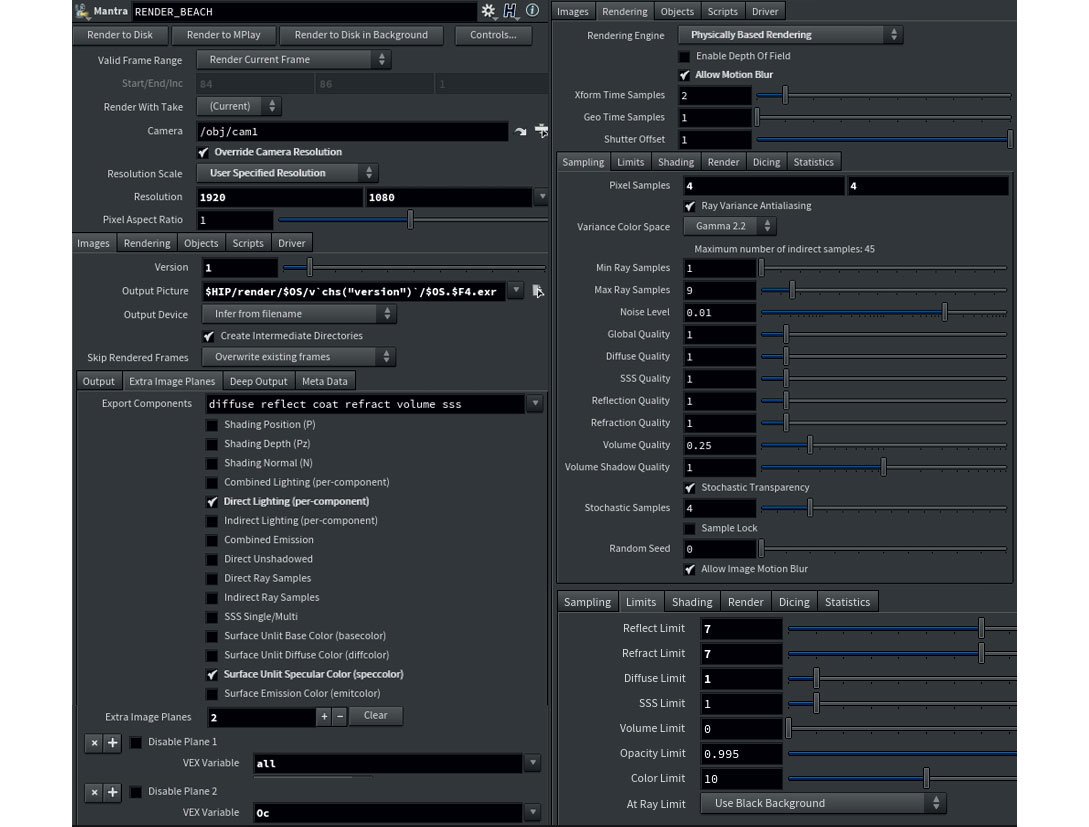
Crie outro mantra-PBR, vá para saídas e selecione-o. Escolha a câmera e a resolução que você preferir. Nas imagens e GT; Tabela de planos de imagem extra, verifique a iluminação direta, a superfície específica da superfície. Clique +. e no campo VEX variável, selecione a iluminação combinada (por luz). Clique +. novamente e selecione oclusão (OC). Isso cria camadas de renderização. Na guia Renderização, verifique Permitir que o movimento desfoque, em amostras de pixel, defina 4x4, no conjunto de guias de limites reflita e refratar limite para 7 e limite difuso para 1. Especifique o intervalo de quadros, use a extensão de arquivo $ F4.exr e clique em Render para Disco.
Este artigo apareceu originalmente na edição 129 do artista 3D. Comprar edição 129 aqui ou Assine o artista 3D .
Artigos relacionados:
- Como criar grama 3D
- Dentro de animações de Aardman.
- 24 modelos 3D grátis
Como - Artigos mais populares
17 dicas para desenhar rostos mangá
Como Sep 11, 2025(Crédito da imagem: Zakary Lee) Manga rostos são uma parte vital de desenhar mangá. Comecei minha carreira de dese..
Como transformar a fotografia em ilustração
Como Sep 11, 2025(Crédito da imagem: Cindy Kang) Entender a melhor maneira de transformar a fotografia em ilustração abrirá um mun..
Retrato Fotografia: Como tomar retratos perfeitos
Como Sep 11, 2025A fotografia de retrato é um ato de equilíbrio - há tantas coisas para ter em mente. Comunicando-se com o seu assunto e certificando-se de que eles se sintam à vontade é vital. E de uma ..
Crie uma cena com o RendeMan para Maya
Como Sep 11, 2025(Crédito da imagem: Jeremy Heintz) Neste renderman for maya tutorial, cobriremos uma variedade de tópicos começand..
Chiaroscuro Art: um guia passo a passo
Como Sep 11, 2025Fazer a arte de Chiaroscuro é tudo sobre o uso da composição da luz e sombra para criar profundidade e, mais importante, humor. Neste tutorial, vamos nos aprofundar nos reinos artísticos ..
Criar arte css animada
Como Sep 11, 2025(Crédito da imagem: Tiffany Choong) Criar imagens CSS é uma maneira divertida de praticar suas habilidades e criar ..
Como projetar a cobertura do livro perfeito
Como Sep 11, 2025Auto-publicação é responsável por 22% do mercado de e-books do Reino Unido e continua a crescer, o que significa que os autor..
Como desenhar uma paisagem com pastéis
Como Sep 11, 2025Este post irá ensinar a você como desenhar uma paisagem com pastéis. Ao usar pastéis suaves, você é capaz de desenhar e pin..
Categorias
- AI E Aprendizado De Máquina
- Airpods
- Amazonas
- Amazon Alexa E Amazon Echo
- Amazon Alexa & Amazon Echo
- TV Amazon Fire
- Amazon Prime Video
- Android
- Telefones E Tablets Android
- Telefones Android E Tablets
- Android TV
- Apple
- Apple App Store
- Apple Homekit & Apple HomePod
- Música Da Apple
- Apple TV
- Apple Watch
- Apps & Web Apps
- Aplicativos E Aplicativos Da Web
- Áudio
- Chromebook & Chrome OS
- Chromebook & Chrome OS
- Cromecast
- Cloud & Internet
- Cloud & Internet
- Nuvem E Internet
- Hardware De Computador
- Histórico De Computadores
- Cordão Cordão E Streaming
- Corte E Streaming De Cordões
- Discord
- Disney +
- DIY
- Veículos Elétricos
- Ereaders
- Essenciais
- Explicadores
- Jogos
- Geral
- Gmail
- Assistente Do Google & Google Nest
- Google Assistant E Google Nest
- Google Chrome
- Documentos Do Google
- Google Drive
- Google Maps
- Google Play Store
- Google Folhas
- Slides Do Google
- Google TV
- Hardware
- HBO MAX
- Como
- Hulu
- Slang E Abreviaturas Da Internet
- IPhone & IPad
- Kindle
- Linux
- Mac
- Manutenção E Otimização
- Microsoft Edge
- Microsoft Excel
- Microsoft Office
- Microsoft Outlook
- Microsoft PowerPoint
- Equipes Da Microsoft
- Microsoft Word
- Mozilla Firefox
- Netflix
- Nintendo Switch
- Paramount +
- PC Gaming
- Pavão
- Fotografia
- Photoshop
- PlayStation
- Privacidade E Segurança
- Privacidade E Segurança
- Privacidade E Segurança
- Roundups Do Produto
- Programação
- Framboesa Pi
- Roku
- Safari
- Samsung Telefones E Tablets
- Telefones E Tablets Samsung
- Folga
- Casa Inteligente
- Snapchat
- Mídia Social
- Espaço
- Spotify
- Tinder
- Solução De Problemas
- TV
- Videogames
- Realidade Virtual
- VPNs
- Navegadores Da Web
- WiFi E Roteadores
- Wifi E Roteadores
- Windows
- Windows 10
- Windows 11
- Windows 7
- Xbox
- YouTube & YouTube TV
- TV YouTube E YouTube
- Zoom
- Explantadores







